苹果手机屏幕怎么调翻转,在如今的社交媒体时代,苹果手机已成为我们日常生活中不可或缺的工具之一,有时候我们可能会遇到一个问题,那就是苹果手机的屏幕无法自动旋转。这对于那些习惯于横屏浏览内容的用户来说,无疑是一种困扰。不过幸运的是苹果手机提供了一种简单的设置方法,让我们可以轻松地调整屏幕的旋转设置。接下来我们将一起来了解一下苹果手机屏幕如何调翻转,以及具体的设置步骤。
苹果手机屏幕旋转设置步骤
操作方法:
1.其实这个功能所有手机都有,既然要设置。我们首先要做的是解锁手机,解锁后进入手机桌面。如图所示。

2.进入手机桌面后,大部门苹果手机都打开可快捷键小圆点,我们点击手机桌面上的小圆点。如图所示。
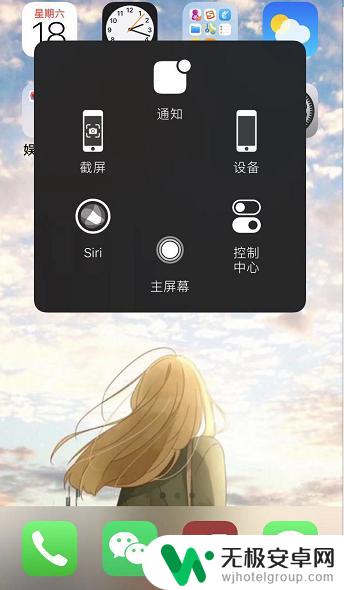
3.调出快捷小圆点后,我们点击快捷功能中的【控制中心】,通过这里进行设置。如图所示。
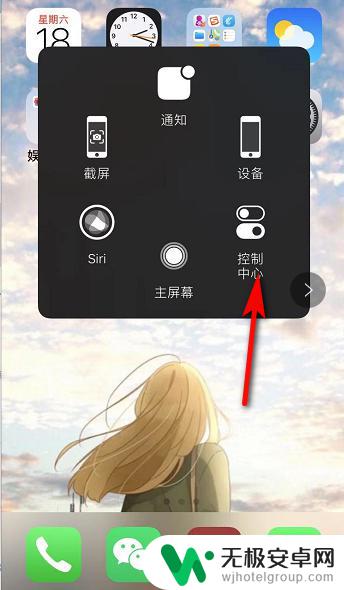
4.接着进入控制中心,我们可以看到在无限WiFi图标下方有个锁的图标。点击该图标,有红色的圈,表示屏幕方向锁定。如图所示。
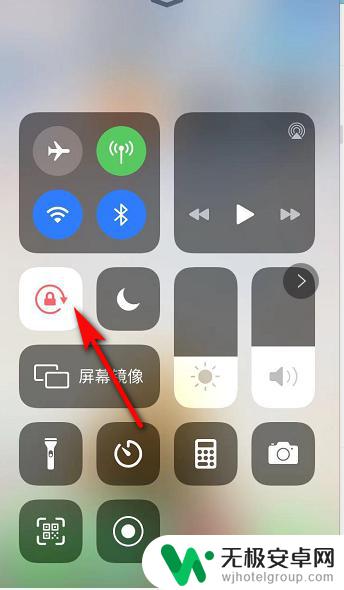
5.我们点击锁的图标后,红色的圈变成白色,表示屏幕可以进行旋转。如图所示。
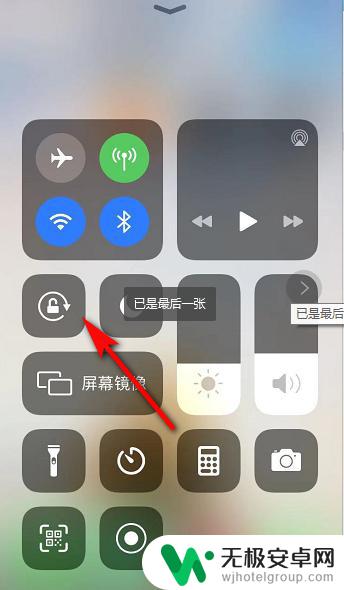
6.屏幕旋转打开后,我们如果要看横屏的视频。只需要将手机横放,手机屏幕也就跟着变动了。如图所示。
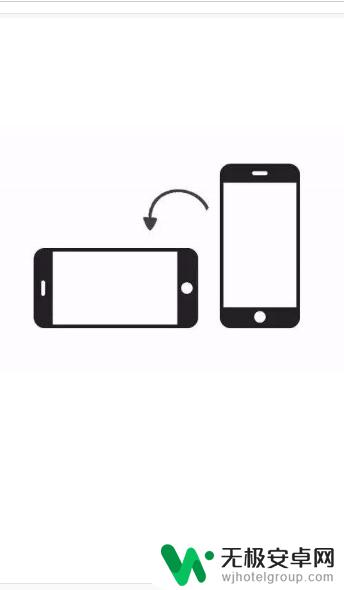
以上就是苹果手机屏幕如何翻转的全部内容,如果遇到这种情况,你可以按照以上步骤解决,非常简单快速。











